Instalarea și configurarea checkxml
Metode pentru instalarea și CheckXML CheckXML-UFA
în mod automat
Când automate de actualizare de download CheckXML acord check-in, CheckXML-UFA.
- În instalare Ecran de întâmpinare vrăjitorului, faceți clic pe Următorul
- Calea de instalare este determinată automat ca C: Programul FilesCheckXML. În această etapă, puteți schimba
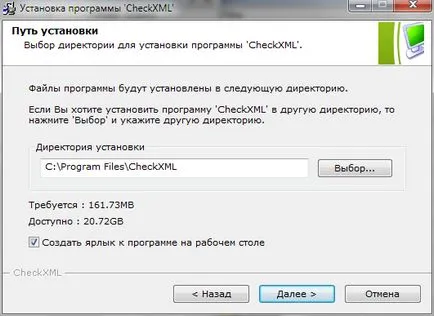
- După instalare rula programul. Ar trebui să se întâmple tabele de indexare (acest lucru este necesar pentru CheckXML mai rapid).
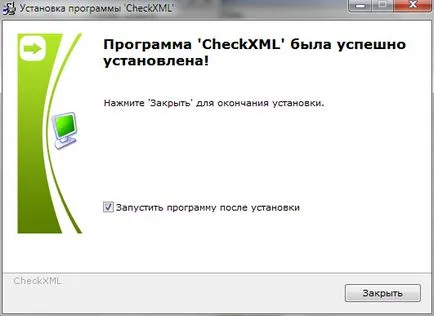
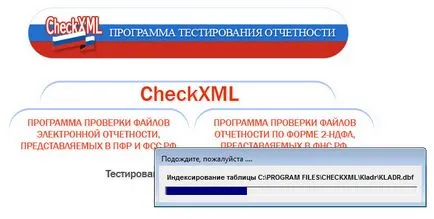
- Start VLSI ++, și să verifice calea către CheckXML.
- În instalare Ecran de întâmpinare vrăjitorului, faceți clic pe Următorul
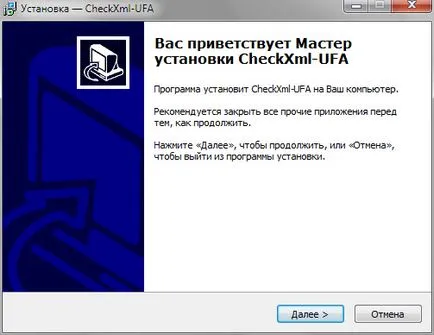
- Citiți acordul de licență și a pus steagul „Sunt de acord cu termenii acordului.“ Faceți clic pe Next.
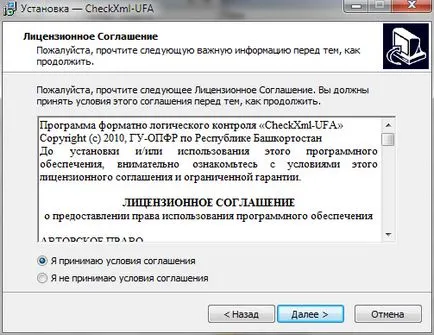
- Calea de instalare implicită este definită ca fiind C: CheckUFA. În această etapă, puteți schimba
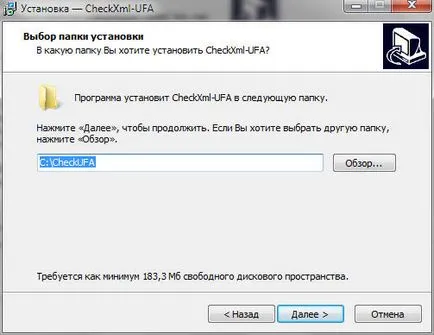
- În fereastra de selectare a componentelor utilizați setarea implicită
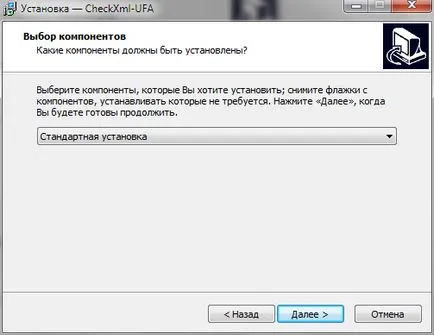
- În pașii următori, selectați directorul din meniul Start și sarcini suplimentare:
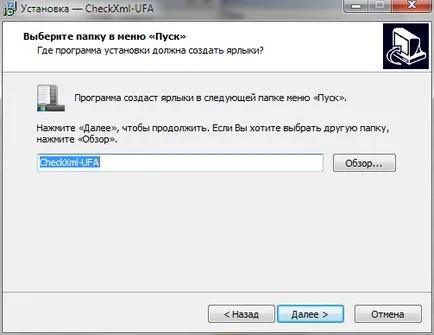
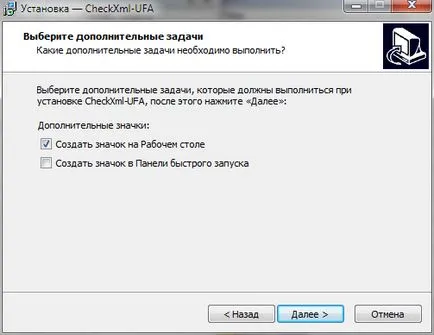
- faceți clic pe Install
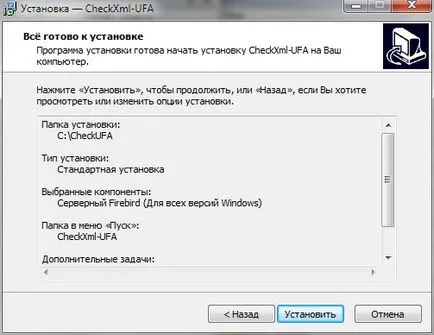
- În completarea pavilion expertul de instalare „Set Firebird“ trebuie să stea!
Atenție! Fara acest program CheckXML-UFA nu va funcționa corect.
8. Faceți clic pe Finish.

- Dacă este necesar, reporniți computerul după instalare.
- Start VLSI ++, și să verifice calea către CheckXML-UFA.